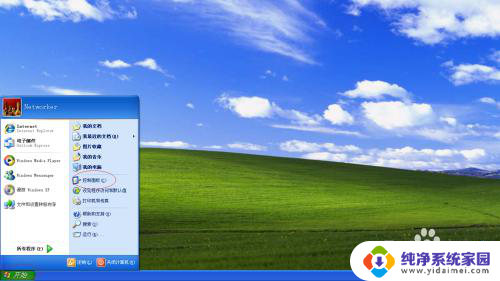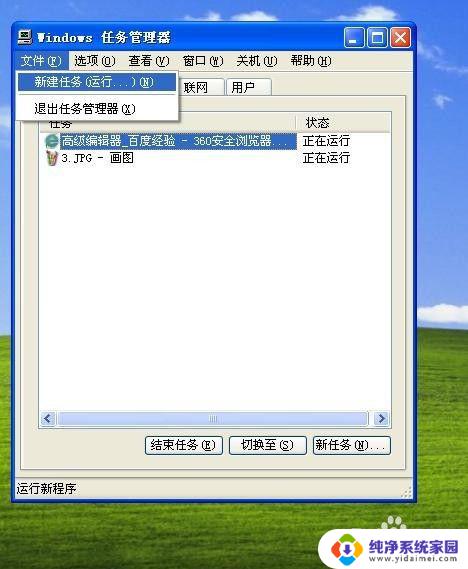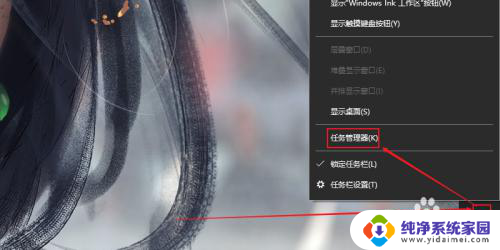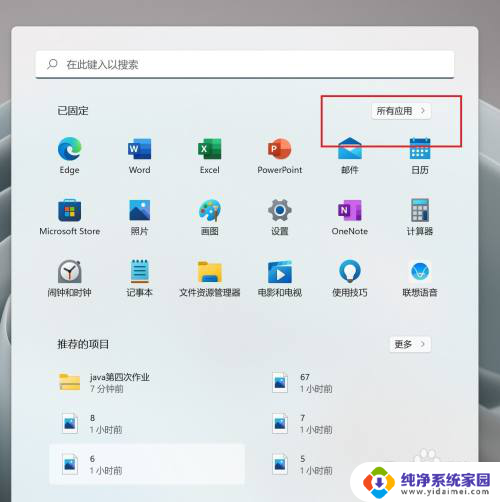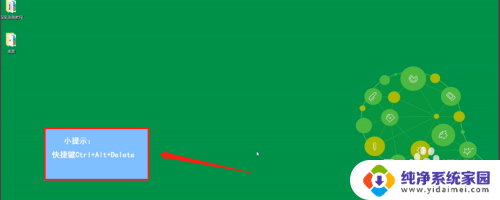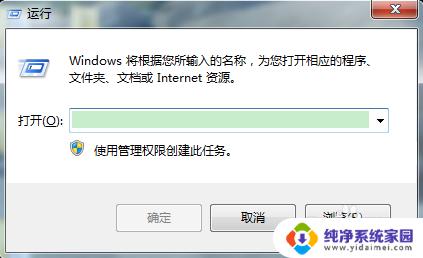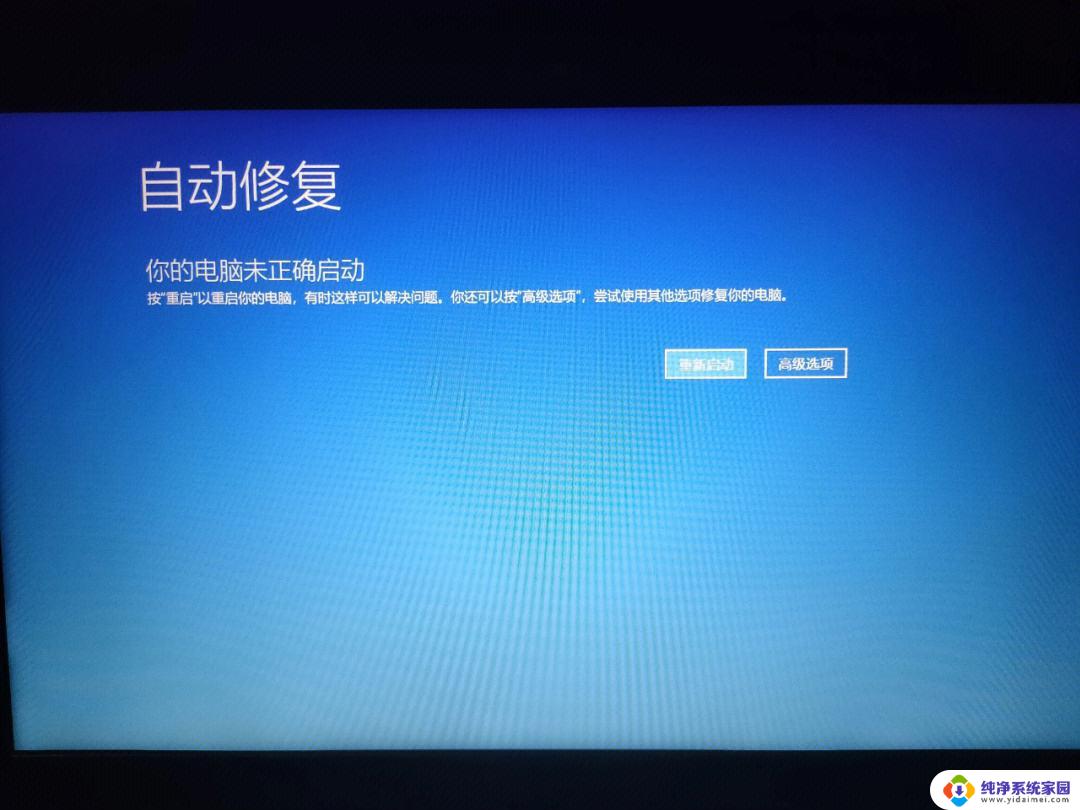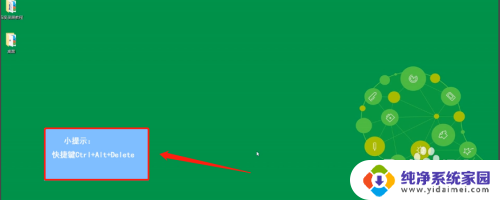winxp桌面无图标 xp开机后桌面无法显示图标
WinXP桌面无图标的问题是许多用户在使用XP系统时遇到的普遍困扰,有时候我们在开机后期待看到熟悉的桌面图标,但却发现它们神秘地消失了。这种情况可能会让我们感到困惑和苦恼,因为桌面图标对于我们方便地访问和管理文件和程序至关重要。我们不必过分担心,因为这个问题有一些可能的解决方案。在本文中我们将探讨XP开机后桌面无法显示图标的原因,并提供一些简单的解决方法,帮助您恢复丢失的桌面图标,使您的XP系统恢复正常。
步骤如下:
1. 按下“Ctrl+Alt+Del”组合键打开任务管理器
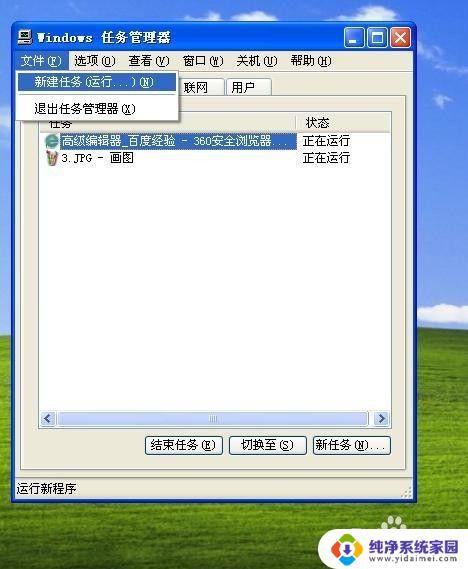
2.点击进程选项卡,看看里面是不是有explorer.exe进程,如果有把它关闭,然后点击“文件”→“新建任务”
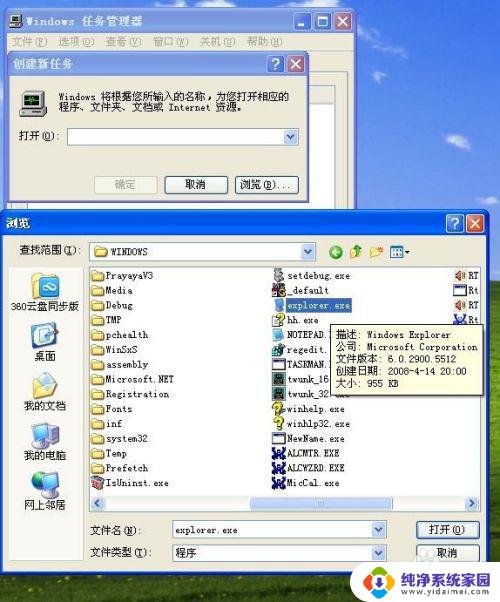
3.在打开的“创建新任务”对话框中输入“explorer”,单击“确定”按钮后
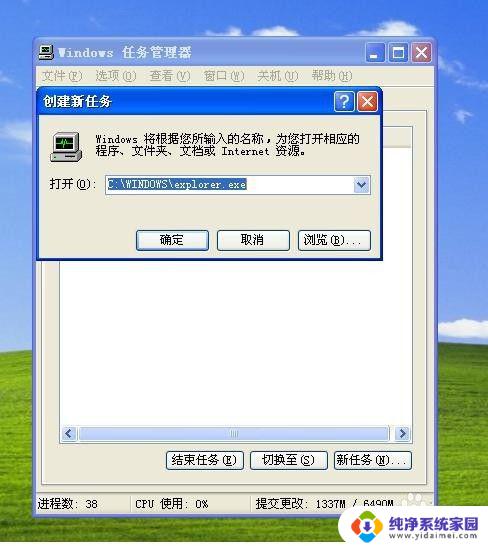
4.如果上述的创建新任务,确定或回车时提示说找不到explorer.exe文件,说明该文件被删除了。从其它电脑的C:\WINDOWS文件夹中复制explorer.exe文件到U盘
通过大白菜U盘启动系统,将U盘里的explorer.exe文件拷贝到你的系统C:\WINDOWS文件夹中

以上是winxp桌面无图标的全部内容,如果遇到这种情况,可以按照小编的操作来解决,非常简单快速,一步到位。